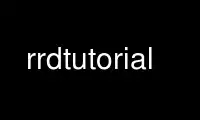
This is the command rrdtutorial that can be run in the OnWorks free hosting provider using one of our multiple free online workstations such as Ubuntu Online, Fedora Online, Windows online emulator or MAC OS online emulator
PROGRAM:
NAME
rrdtutorial - Alex van den Bogaerdt's RRDtool tutorial
DESCRIPTION
RRDtool is written by Tobias Oetiker <[email protected]> with contributions from many people
all around the world. This document is written by Alex van den Bogaerdt
<[email protected]> to help you understand what RRDtool is and what it can do for
you.
The documentation provided with RRDtool can be too technical for some people. This
tutorial is here to help you understand the basics of RRDtool. It should prepare you to
read the documentation yourself. It also explains the general things about statistics
with a focus on networking.
TUTORIAL
Important
Please don't skip ahead in this document! The first part of this document explains the
basics and may be boring. But if you don't understand the basics, the examples will not
be as meaningful to you.
Sometimes things change. This example used to provide numbers like "0.04" in stead of
"4.00000e-02". Those are really the same numbers, just written down differently. Don't
be alarmed if a future version of rrdtool displays a slightly different form of output.
The examples in this document are correct for version 1.2.0 of RRDtool.
Also, sometimes bugs do occur. They may also influence the outcome of the examples.
Example speed4.png was suffering from this (the handling of unknown data in an if-
statement was wrong). Normal data will be just fine (a bug in rrdtool wouldn't last long)
but special cases like NaN, INF and so on may last a bit longer. Try another version if
you can, or just live with it.
I fixed the speed4.png example (and added a note). There may be other examples which
suffer from the same or a similar bug. Try to fix it yourself, which is a great
excercise. But please do not submit your result as a fix to the source of this document.
Discuss it on the user's list, or write to me.
What is RRDtool?
RRDtool refers to Round Robin Database tool. Round robin is a technique that works with a
fixed amount of data, and a pointer to the current element. Think of a circle with some
dots plotted on the edge. These dots are the places where data can be stored. Draw an
arrow from the center of the circle to one of the dots; this is the pointer. When the
current data is read or written, the pointer moves to the next element. As we are on a
circle there is neither a beginning nor an end, you can go on and on and on. After a
while, all the available places will be used and the process automatically reuses old
locations. This way, the dataset will not grow in size and therefore requires no
maintenance. RRDtool works with Round Robin Databases (RRDs). It stores and retrieves
data from them.
What data can be put into an RRD?
You name it, it will probably fit as long as it is some sort of time-series data. This
means you have to be able to measure some value at several points in time and provide this
information to RRDtool. If you can do this, RRDtool will be able to store it. The values
must be numerical but don't have to be integers, as is the case with MRTG (the next
section will give more details on this more specialized application).
Many examples below talk about SNMP which is an acronym for Simple Network Management
Protocol. "Simple" refers to the protocol. It does not mean it is simple to manage or
monitor a network. After working your way through this document, you should know enough to
be able to understand what people are talking about. For now, just realize that SNMP can
be used to query devices for the values of counters they keep. It is the value from those
counters that we want to store in the RRD.
What can I do with this tool?
RRDtool originated from MRTG (Multi Router Traffic Grapher). MRTG started as a tiny little
script for graphing the use of a university's connection to the Internet. MRTG was later
(ab-)used as a tool for graphing other data sources including temperature, speed, voltage,
number of printouts and the like.
Most likely you will start to use RRDtool to store and process data collected via SNMP.
The data will most likely be bytes (or bits) transferred from and to a network or a
computer. But it can also be used to display tidal waves, solar radiation, power
consumption, number of visitors at an exhibition, noise levels near an airport,
temperature on your favorite holiday location, temperature in the fridge and whatever your
imagination can come up with.
You only need a sensor to measure the data and be able to feed the numbers into RRDtool.
RRDtool then lets you create a database, store data in it, retrieve that data and create
graphs in PNG format for display on a web browser. Those PNG images are dependent on the
data you collected and could be, for instance, an overview of the average network usage,
or the peaks that occurred.
What if I still have problems after reading this document?
First of all: read it again! You may have missed something. If you are unable to compile
the sources and you have a fairly common OS, it will probably not be the fault of RRDtool.
There may be pre-compiled versions around on the Internet. If they come from trusted
sources, get one of those.
If on the other hand the program works but does not give you the expected results, it will
be a problem with configuring it. Review your configuration and compare it with the
examples that follow.
There is a mailing list and an archive of it. Read the list for a few weeks and search the
archive. It is considered rude to just ask a question without searching the archives: your
problem may already have been solved for somebody else! This is true for most, if not
all, mailing lists and not only for this particular one. Look in the documentation that
came with RRDtool for the location and usage of the list.
I suggest you take a moment to subscribe to the mailing list right now by sending an email
to <[email protected]> with a subject of "subscribe". If you ever want to
leave this list, just write an email to the same address but now with a subject of
"unsubscribe".
How will you help me?
By giving you some detailed descriptions with detailed examples. I assume that following
the instructions in the order presented will give you enough knowledge of RRDtool to
experiment for yourself. If it doesn't work the first time, don't give up. Reread the
stuff that you did understand, you may have missed something.
By following the examples you get some hands-on experience and, even more important, some
background information of how it works.
You will need to know something about hexadecimal numbers. If you don't, start with
reading bin_dec_hex before you continue here.
Your first Round Robin Database
In my opinion the best way to learn something is to actually do it. Why not start right
now? We will create a database, put some values in it and extract this data again. Your
output should be the same as the output that is included in this document.
We will start with some easy stuff and compare a car with a router, or compare kilometers
(miles if you wish) with bits and bytes. It's all the same: some number over some time.
Assume we have a device that transfers bytes to and from the Internet. This device keeps
a counter that starts at zero when it is turned on, increasing with every byte that is
transferred. This counter will probably have a maximum value. If this value is reached and
an extra byte is counted, the counter starts over at zero. This is the same as many
counters in the world such as the mileage counter in a car.
Most discussions about networking talk about bits per second so lets get used to that
right away. Assume a byte is eight bits and start to think in bits not bytes. The counter,
however, still counts bytes! In the SNMP world most of the counters are 32 bits. That
means they are counting from 0 to 4294967295. We will use these values in the examples.
The device, when asked, returns the current value of the counter. We know the time that
has passes since we last asked so we now know how many bytes have been transferred ***on
average*** per second. This is not very hard to calculate. First in words, then in
calculations:
1. Take the current counter, subtract the previous value from it.
2. Do the same with the current time and the previous time (in seconds).
3. Divide the outcome of (1) by the outcome of (2), the result is the amount of bytes per
second. Multiply by eight to get the number of bits per second (bps).
bps = (counter_now - counter_before) / (time_now - time_before) * 8
For some people it may help to translate this to an automobile example. Do not try this
example, and if you do, don't blame me for the results!
People who are not used to think in kilometers per hour can translate most into miles per
hour by dividing km by 1.6 (close enough). I will use the following abbreviations:
m: meter
km: kilometer (= 1000 meters).
h: hour
s: second
km/h: kilometers per hour
m/s: meters per second
You are driving a car. At 12:05 you read the counter in the dashboard and it tells you
that the car has moved 12345 km until that moment. At 12:10 you look again, it reads
12357 km. This means you have traveled 12 km in five minutes. A scientist would translate
that into meters per second and this makes a nice comparison toward the problem of (bytes
per five minutes) versus (bits per second).
We traveled 12 kilometers which is 12000 meters. We did that in five minutes or 300
seconds. Our speed is 12000m / 300s or 40 m/s.
We could also calculate the speed in km/h: 12 times 5 minutes is an hour, so we have to
multiply 12 km by 12 to get 144 km/h. For our native English speaking friends: that's 90
mph so don't try this example at home or where I live :)
Remember: these numbers are averages only. There is no way to figure out from the
numbers, if you drove at a constant speed. There is an example later on in this tutorial
that explains this.
I hope you understand that there is no difference in calculating m/s or bps; only the way
we collect the data is different. Even the k from kilo is the same as in networking terms
k also means 1000.
We will now create a database where we can keep all these interesting numbers. The method
used to start the program may differ slightly from OS to OS, but I assume you can figure
it out if it works different on your's. Make sure you do not overwrite any file on your
system when executing the following command and type the whole line as one long line (I
had to split it for readability) and skip all of the '\' characters.
rrdtool create test.rrd \
--start 920804400 \
DS:speed:COUNTER:600:U:U \
RRA:AVERAGE:0.5:1:24 \
RRA:AVERAGE:0.5:6:10
(So enter: "rrdtool create test.rrd --start 920804400 DS ...")
What has been created?
We created the round robin database called test (test.rrd) which starts at noon the day I
started writing this document, 7th of March, 1999 (this date translates to 920804400
seconds as explained below). Our database holds one data source (DS) named "speed" that
represents a counter. This counter is read every five minutes (this is the default
therefore you don't have to put "--step=300"). In the same database two round robin
archives (RRAs) are kept, one averages the data every time it is read (e.g., there's
nothing to average) and keeps 24 samples (24 times 5 minutes is 2 hours). The other
averages 6 values (half hour) and contains 10 such averages (e.g. 5 hours).
RRDtool works with special time stamps coming from the UNIX world. This time stamp is the
number of seconds that passed since January 1st 1970 UTC. The time stamp value is
translated into local time and it will therefore look different for different time zones.
Chances are that you are not in the same part of the world as I am. This means your time
zone is different. In all examples where I talk about time, the hours may be wrong for
you. This has little effect on the results of the examples, just correct the hours while
reading. As an example: where I will see "12:05" the UK folks will see "11:05".
We now have to fill our database with some numbers. We'll pretend to have read the
following numbers:
12:05 12345 km
12:10 12357 km
12:15 12363 km
12:20 12363 km
12:25 12363 km
12:30 12373 km
12:35 12383 km
12:40 12393 km
12:45 12399 km
12:50 12405 km
12:55 12411 km
13:00 12415 km
13:05 12420 km
13:10 12422 km
13:15 12423 km
We fill the database as follows:
rrdtool update test.rrd 920804700:12345 920805000:12357 920805300:12363
rrdtool update test.rrd 920805600:12363 920805900:12363 920806200:12373
rrdtool update test.rrd 920806500:12383 920806800:12393 920807100:12399
rrdtool update test.rrd 920807400:12405 920807700:12411 920808000:12415
rrdtool update test.rrd 920808300:12420 920808600:12422 920808900:12423
This reads: update our test database with the following numbers
time 920804700, value 12345
time 920805000, value 12357
etcetera.
As you can see, it is possible to feed more than one value into the database in one
command. I had to stop at three for readability but the real maximum per line is OS
dependent.
We can now retrieve the data from our database using "rrdtool fetch":
rrdtool fetch test.rrd AVERAGE --start 920804400 --end 920809200
It should return the following output:
speed
920804700: nan
920805000: 4.0000000000e-02
920805300: 2.0000000000e-02
920805600: 0.0000000000e+00
920805900: 0.0000000000e+00
920806200: 3.3333333333e-02
920806500: 3.3333333333e-02
920806800: 3.3333333333e-02
920807100: 2.0000000000e-02
920807400: 2.0000000000e-02
920807700: 2.0000000000e-02
920808000: 1.3333333333e-02
920808300: 1.6666666667e-02
920808600: 6.6666666667e-03
920808900: 3.3333333333e-03
920809200: nan
920809500: nan
Note that you might get more rows than you expect. The reason for this is that you ask for
a time range that ends on 920809200. The number that is written behind 920809200: in the
list above covers the time range from 920808900 to 920809200, EXCLUDING 920809200. Hence
to be on the sure side, you receive the entry from 920809200 to 920809500 as well since it
INCLUDES 920809200. You may also see "NaN" instead of "nan" this is OS dependent. "NaN"
stands for "Not A Number". If your OS writes "U" or "UNKN" or something similar that's
okay. If something else is wrong, it will probably be due to an error you made (assuming
that my tutorial is correct of course :-). In that case: delete the database and try
again.
The meaning of the above output will become clear below.
Time to create some graphics
Try the following command:
rrdtool graph speed.png \
--start 920804400 --end 920808000 \
DEF:myspeed=test.rrd:speed:AVERAGE \
LINE2:myspeed#FF0000
This will create speed.png which starts at 12:00 and ends at 13:00. There is a definition
of a variable called myspeed, using the data from RRA "speed" out of database "test.rrd".
The line drawn is 2 pixels high and represents the variable myspeed. The color is red
(specified by its rgb-representation, see below).
You'll notice that the start of the graph is not at 12:00 but at 12:05. This is because
we have insufficient data to tell the average before that time. This will only happen when
you miss some samples, this will not happen a lot, hopefully.
If this has worked: congratulations! If not, check what went wrong.
The colors are built up from red, green and blue. For each of the components, you specify
how much to use in hexadecimal where 00 means not included and FF means fully included.
The "color" white is a mixture of red, green and blue: FFFFFF The "color" black is all
colors off: 000000
red #FF0000
green #00FF00
blue #0000FF
magenta #FF00FF (mixed red with blue)
gray #555555 (one third of all components)
Additionally you can (with a recent RRDtool) add an alpha channel (transparency). The
default will be "FF" which means non-transparent.
The PNG you just created can be displayed using your favorite image viewer. Web browsers
will display the PNG via the URL "file:///the/path/to/speed.png"
Graphics with some math
When looking at the image, you notice that the horizontal axis is labeled 12:10, 12:20,
12:30, 12:40 and 12:50. Sometimes a label doesn't fit (12:00 and 13:00 would be likely
candidates) so they are skipped.
The vertical axis displays the range we entered. We provided kilometers and when divided
by 300 seconds, we get very small numbers. To be exact, the first value was 12
(12357-12345) and divided by 300 this makes 0.04, which is displayed by RRDtool as "40 m"
meaning "40/1000". The "m" (milli) has nothing to do with meters (also m), kilometers or
millimeters! RRDtool doesn't know about the physical units of our data, it just works with
dimensionless numbers.
If we had measured our distances in meters, this would have been (12357000-12345000)/300 =
12000/300 = 40.
As most people have a better feel for numbers in this range, we'll correct that. We could
recreate our database and store the correct data, but there is a better way: we do some
calculations while creating the png file!
rrdtool graph speed2.png \
--start 920804400 --end 920808000 \
--vertical-label m/s \
DEF:myspeed=test.rrd:speed:AVERAGE \
CDEF:realspeed=myspeed,1000,\* \
LINE2:realspeed#FF0000
Note: I need to escape the multiplication operator * with a backslash. If I don't, the
operating system may interpret it and use it for file name expansion. You could also place
the line within quotation marks like so:
"CDEF:realspeed=myspeed,1000,*" \
It boils down to: it is RRDtool which should see *, not your shell. And it is your shell
interpreting \, not RRDtool. You may need to adjust examples accordingly if you happen to
use an operating system or shell which behaves differently.
After viewing this PNG, you notice the "m" (milli) has disappeared. This it what the
correct result would be. Also, a label has been added to the image. Apart from the things
mentioned above, the PNG should look the same.
The calculations are specified in the CDEF part above and are in Reverse Polish Notation
("RPN"). What we requested RRDtool to do is: "take the data source myspeed and the number
1000; multiply those". Don't bother with RPN yet, it will be explained later on in more
detail. Also, you may want to read my tutorial on CDEFs and Steve Rader's tutorial on RPN.
But first finish this tutorial.
Hang on! If we can multiply values with 1000, it should also be possible to display
kilometers per hour from the same data!
To change a value that is measured in meters per second:
Calculate meters per hour: value * 3600
Calculate kilometers per hour: value / 1000
Together this makes: value * (3600/1000) or value * 3.6
In our example database we made a mistake and we need to compensate for this by
multiplying with 1000. Applying that correction:
value * 3.6 * 1000 == value * 3600
Now let's create this PNG, and add some more magic ...
rrdtool graph speed3.png \
--start 920804400 --end 920808000 \
--vertical-label km/h \
DEF:myspeed=test.rrd:speed:AVERAGE \
"CDEF:kmh=myspeed,3600,*" \
CDEF:fast=kmh,100,GT,kmh,0,IF \
CDEF:good=kmh,100,GT,0,kmh,IF \
HRULE:100#0000FF:"Maximum allowed" \
AREA:good#00FF00:"Good speed" \
AREA:fast#FF0000:"Too fast"
Note: here we use another means to escape the * operator by enclosing the whole string in
double quotes.
This graph looks much better. Speed is shown in km/h and there is even an extra line with
the maximum allowed speed (on the road I travel on). I also changed the colors used to
display speed and changed it from a line into an area.
The calculations are more complex now. For speed measurements within the speed limit they
are:
Check if kmh is greater than 100 ( kmh,100 ) GT
If so, return 0, else kmh ((( kmh,100 ) GT ), 0, kmh) IF
For values above the speed limit:
Check if kmh is greater than 100 ( kmh,100 ) GT
If so, return kmh, else return 0 ((( kmh,100) GT ), kmh, 0) IF
Graphics Magic
I like to believe there are virtually no limits to how RRDtool graph can manipulate data.
I will not explain how it works, but look at the following PNG:
rrdtool graph speed4.png \
--start 920804400 --end 920808000 \
--vertical-label km/h \
DEF:myspeed=test.rrd:speed:AVERAGE \
CDEF:nonans=myspeed,UN,0,myspeed,IF \
CDEF:kmh=nonans,3600,* \
CDEF:fast=kmh,100,GT,100,0,IF \
CDEF:over=kmh,100,GT,kmh,100,-,0,IF \
CDEF:good=kmh,100,GT,0,kmh,IF \
HRULE:100#0000FF:"Maximum allowed" \
AREA:good#00FF00:"Good speed" \
AREA:fast#550000:"Too fast" \
STACK:over#FF0000:"Over speed"
Remember the note in the beginning? I had to remove unknown data from this example. The
'nonans' CDEF is new, and the 6th line (which used to be the 5th line) used to read
'CDEF:kmh=myspeed,3600,*'
Let's create a quick and dirty HTML page to view the three PNGs:
<HTML><HEAD><TITLE>Speed</TITLE></HEAD><BODY>
<IMG src="/speed2.png" loading="lazy" alt="Speed in meters per second">
<BR>
<IMG src="/speed3.png" loading="lazy" alt="Speed in kilometers per hour">
<BR>
<IMG src="/speed4.png" loading="lazy" alt="Traveled too fast?">
</BODY></HTML>
Name the file "speed.html" or similar, and look at it in your web browser.
Now, all you have to do is measure the values regularly and update the database. When you
want to view the data, recreate the PNGs and make sure to refresh them in your browser.
(Note: just clicking reload may not be enough, especially when proxies are involved. Try
shift-reload or ctrl-F5).
Updates in Reality
We've already used the "update" command: it took one or more parameters in the form of
"<time>:<value>". You'll be glad to know that you can specify the current time by filling
in a "N" as the time. Or you could use the "time" function in Perl (the shortest example
in this tutorial):
perl -e 'print time, "\n" '
How to run a program on regular intervals is OS specific. But here is an example in pseudo
code:
- Get the value and put it in variable "$speed"
- rrdtool update speed.rrd N:$speed
(do not try this with our test database, we'll use it in further examples)
This is all. Run the above script every five minutes. When you need to know what the
graphs look like, run the examples above. You could put them in a script as well. After
running that script, view the page index.html we created above.
Some words on SNMP
I can imagine very few people that will be able to get real data from their car every five
minutes. All other people will have to settle for some other kind of counter. You could
measure the number of pages printed by a printer, for example, the cups of coffee made by
the coffee machine, a device that counts the electricity used, whatever. Any incrementing
counter can be monitored and graphed using the stuff you learned so far. Later on we will
also be able to monitor other types of values like temperature.
Many people interested in RRDtool will use the counter that keeps track of octets (bytes)
transferred by a network device. So let's do just that next. We will start with a
description of how to collect data.
Some people will make a remark that there are tools which can do this data collection for
you. They are right! However, I feel it is important that you understand they are not
necessary. When you have to determine why things went wrong you need to know how they
work.
One tool used in the example has been talked about very briefly in the beginning of this
document, it is called SNMP. It is a way of talking to networked equipment. The tool I use
below is called "snmpget" and this is how it works:
snmpget device password OID
or
snmpget -v[version] -c[password] device OID
For device you substitute the name, or the IP address, of your device. For password you
use the "community read string" as it is called in the SNMP world. For some devices the
default of "public" might work, however this can be disabled, altered or protected for
privacy and security reasons. Read the documentation that comes with your device or
program.
Then there is this parameter, called OID, which means "object identifier".
When you start to learn about SNMP it looks very confusing. It isn't all that difficult
when you look at the Management Information Base ("MIB"). It is an upside-down tree that
describes data, with a single node as the root and from there a number of branches. These
branches end up in another node, they branch out, etc. All the branches have a name and
they form the path that we follow all the way down. The branches that we follow are
named: iso, org, dod, internet, mgmt and mib-2. These names can also be written down as
numbers and are 1 3 6 1 2 1.
iso.org.dod.internet.mgmt.mib-2 (1.3.6.1.2.1)
There is a lot of confusion about the leading dot that some programs use. There is *no*
leading dot in an OID. However, some programs can use the above part of OIDs as a
default. To indicate the difference between abbreviated OIDs and full OIDs they need a
leading dot when you specify the complete OID. Often those programs will leave out the
default portion when returning the data to you. To make things worse, they have several
default prefixes ...
Ok, lets continue to the start of our OID: we had 1.3.6.1.2.1 From there, we are
especially interested in the branch "interfaces" which has number 2 (e.g., 1.3.6.1.2.1.2
or 1.3.6.1.2.1.interfaces).
First, we have to get some SNMP program. First look if there is a pre-compiled package
available for your OS. This is the preferred way. If not, you will have to get the
sources yourself and compile those. The Internet is full of sources, programs etc. Find
information using a search engine or whatever you prefer.
Assume you got the program. First try to collect some data that is available on most
systems. Remember: there is a short name for the part of the tree that interests us most
in the world we live in!
I will give an example which can be used on Fedora Core 3. If it doesn't work for you,
work your way through the manual of snmp and adapt the example to make it work.
snmpget -v2c -c public myrouter system.sysDescr.0
The device should answer with a description of itself, perhaps an empty one. Until you got
a valid answer from a device, perhaps using a different "password", or a different device,
there is no point in continuing.
snmpget -v2c -c public myrouter interfaces.ifNumber.0
Hopefully you get a number as a result, the number of interfaces. If so, you can carry on
and try a different program called "snmpwalk".
snmpwalk -v2c -c public myrouter interfaces.ifTable.ifEntry.ifDescr
If it returns with a list of interfaces, you're almost there. Here's an example:
[user@host /home/alex]$ snmpwalk -v2c -c public cisco 2.2.1.2
interfaces.ifTable.ifEntry.ifDescr.1 = "BRI0: B-Channel 1"
interfaces.ifTable.ifEntry.ifDescr.2 = "BRI0: B-Channel 2"
interfaces.ifTable.ifEntry.ifDescr.3 = "BRI0" Hex: 42 52 49 30
interfaces.ifTable.ifEntry.ifDescr.4 = "Ethernet0"
interfaces.ifTable.ifEntry.ifDescr.5 = "Loopback0"
On this cisco equipment, I would like to monitor the "Ethernet0" interface and from the
above output I see that it is number four. I try:
[user@host /home/alex]$ snmpget -v2c -c public cisco 2.2.1.10.4 2.2.1.16.4
interfaces.ifTable.ifEntry.ifInOctets.4 = 2290729126
interfaces.ifTable.ifEntry.ifOutOctets.4 = 1256486519
So now I have two OIDs to monitor and they are (in full, this time):
1.3.6.1.2.1.2.2.1.10
and
1.3.6.1.2.1.2.2.1.16
both with an interface number of 4.
Don't get fooled, this wasn't my first try. It took some time for me too to understand
what all these numbers mean. It does help a lot when they get translated into descriptive
text... At least, when people are talking about MIBs and OIDs you know what it's all
about. Do not forget the interface number (0 if it is not interface dependent) and try
snmpwalk if you don't get an answer from snmpget.
If you understand the above section and get numbers from your device, continue on with
this tutorial. If not, then go back and re-read this part.
A Real World Example
Let the fun begin. First, create a new database. It contains data from two counters,
called input and output. The data is put into archives that average it. They take 1, 6, 24
or 288 samples at a time. They also go into archives that keep the maximum numbers. This
will be explained later on. The time in-between samples is 300 seconds, a good starting
point, which is the same as five minutes.
1 sample "averaged" stays 1 period of 5 minutes
6 samples averaged become one average on 30 minutes
24 samples averaged become one average on 2 hours
288 samples averaged become one average on 1 day
Lets try to be compatible with MRTG which stores about the following amount of data:
600 5-minute samples: 2 days and 2 hours
600 30-minute samples: 12.5 days
600 2-hour samples: 50 days
732 1-day samples: 732 days
These ranges are appended, so the total amount of data stored in the database is
approximately 797 days. RRDtool stores the data differently, it doesn't start the "weekly"
archive where the "daily" archive stopped. For both archives the most recent data will be
near "now" and therefore we will need to keep more data than MRTG does!
We will need:
600 samples of 5 minutes (2 days and 2 hours)
700 samples of 30 minutes (2 days and 2 hours, plus 12.5 days)
775 samples of 2 hours (above + 50 days)
797 samples of 1 day (above + 732 days, rounded up to 797)
rrdtool create myrouter.rrd \
DS:input:COUNTER:600:U:U \
DS:output:COUNTER:600:U:U \
RRA:AVERAGE:0.5:1:600 \
RRA:AVERAGE:0.5:6:700 \
RRA:AVERAGE:0.5:24:775 \
RRA:AVERAGE:0.5:288:797 \
RRA:MAX:0.5:1:600 \
RRA:MAX:0.5:6:700 \
RRA:MAX:0.5:24:775 \
RRA:MAX:0.5:288:797
Next thing to do is to collect data and store it. Here is an example. It is written
partially in pseudo code, you will have to find out what to do exactly on your OS to make
it work.
while not the end of the universe
do
get result of
snmpget router community 2.2.1.10.4
into variable $in
get result of
snmpget router community 2.2.1.16.4
into variable $out
rrdtool update myrouter.rrd N:$in:$out
wait for 5 minutes
done
Then, after collecting data for a day, try to create an image using:
rrdtool graph myrouter-day.png --start -86400 \
DEF:inoctets=myrouter.rrd:input:AVERAGE \
DEF:outoctets=myrouter.rrd:output:AVERAGE \
AREA:inoctets#00FF00:"In traffic" \
LINE1:outoctets#0000FF:"Out traffic"
This should produce a picture with one day worth of traffic. One day is 24 hours of 60
minutes of 60 seconds: 24*60*60=86400, we start at now minus 86400 seconds. We define
(with DEFs) inoctets and outoctets as the average values from the database myrouter.rrd
and draw an area for the "in" traffic and a line for the "out" traffic.
View the image and keep logging data for a few more days. If you like, you could try the
examples from the test database and see if you can get various options and calculations to
work.
Suggestion: Display in bytes per second and in bits per second. Make the Ethernet graphics
go red if they are over four megabits per second.
Consolidation Functions
A few paragraphs back I mentioned the possibility of keeping the maximum values instead of
the average values. Let's go into this a bit more.
Recall all the stuff about the speed of the car. Suppose we drove at 144 km/h during 5
minutes and then were stopped by the police for 25 minutes. At the end of the lecture we
would take our laptop and create and view the image taken from the database. If we look at
the second RRA we did create, we would have the average from 6 samples. The samples
measured would be 144+0+0+0+0+0=144, divided by 30 minutes, corrected for the error by
1000, translated into km/h, with a result of 24 km/h. I would still get a ticket but not
for speeding anymore :)
Obviously, in this case we shouldn't look at the averages. In some cases they are handy.
If you want to know how many km you had traveled, the averaged picture would be the right
one to look at. On the other hand, for the speed that we traveled at, the maximum numbers
seen is much more interesting. Later we will see more types.
It is the same for data. If you want to know the amount, look at the averages. If you want
to know the rate, look at the maximum. Over time, they will grow apart more and more. In
the last database we have created, there are two archives that keep data per day. The
archive that keeps averages will show low numbers, the archive that shows maxima will have
higher numbers.
For my car this would translate in averages per day of 96/24=4 km/h (as I travel about 94
kilometers on a day) during working days, and maxima of 120 km/h (my top speed that I
reach every day).
Big difference. Do not look at the second graph to estimate the distances that I travel
and do not look at the first graph to estimate my speed. This will work if the samples are
close together, as they are in five minutes, but not if you average.
On some days, I go for a long ride. If I go across Europe and travel for 12 hours, the
first graph will rise to about 60 km/h. The second one will show 180 km/h. This means that
I traveled a distance of 60 km/h times 24 h = 1440 km. I did this with a higher speed and
a maximum around 180 km/h. However, it probably doesn't mean that I traveled for 8 hours
at a constant speed of 180 km/h!
This is a real example: go with the flow through Germany (fast!) and stop a few times for
gas and coffee. Drive slowly through Austria and the Netherlands. Be careful in the
mountains and villages. If you would look at the graphs created from the five-minute
averages you would get a totally different picture. You would see the same values on the
average and maximum graphs (provided I measured every 300 seconds). You would be able to
see when I stopped, when I was in top gear, when I drove over fast highways etc. The
granularity of the data is much higher, so you can see more. However, this takes 12
samples per hour, or 288 values per day, so it would be a lot of data over a longer period
of time. Therefore we average it, eventually to one value per day. From this one value, we
cannot see much detail, of course.
Make sure you understand the last few paragraphs. There is no value in only a line and a
few axis, you need to know what they mean and interpret the data in an appropriate way.
This is true for all data.
The biggest mistake you can make is to use the collected data for something that it is not
suitable for. You would be better off if you didn't have the graph at all.
Let's review what you now should know
You know how to create a database and can put data in it. You can get the numbers out
again by creating an image, do math on the data from the database and view the result
instead of the raw data. You know about the difference between averages and maximum, and
when to use which (or at least you should have an idea).
RRDtool can do more than what we have learned up to now. Before you continue with the rest
of this doc, I recommend that you reread from the start and try some modifications on the
examples. Make sure you fully understand everything. It will be worth the effort and helps
you not only with the rest of this tutorial, but also in your day to day monitoring long
after you read this introduction.
Data Source Types
All right, you feel like continuing. Welcome back and get ready for an increased speed in
the examples and explanations.
You know that in order to view a counter over time, you have to take two numbers and
divide the difference of them between the time lapsed. This makes sense for the examples
I gave you but there are other possibilities. For instance, I'm able to retrieve the
temperature from my router in three places namely the inlet, the so called hot-spot and
the exhaust. These values are not counters. If I take the difference of the two samples
and divide that by 300 seconds I would be asking for the temperature change per second.
Hopefully this is zero! If not, the computer room is probably on fire :)
So, what can we do? We can tell RRDtool to store the values we measure directly as they
are (this is not entirely true but close enough). The graphs we make will look much
better, they will show a rather constant value. I know when the router is busy (it works
-> it uses more electricity -> it generates more heat -> the temperature rises). I know
when the doors are left open (the room is air conditioned) -> the warm air from the rest
of the building flows into the computer room -> the inlet temperature rises). Etc. The
data type we use when creating the database before was counter, we now have a different
data type and thus a different name for it. It is called GAUGE. There are more such data
types:
- COUNTER we already know this one
- GAUGE we just learned this one
- DERIVE
- ABSOLUTE
The two additional types are DERIVE and ABSOLUTE. Absolute can be used like counter with
one difference: RRDtool assumes the counter is reset when it's read. That is: its delta is
known without calculation by RRDtool whereas RRDtool needs to calculate it for the counter
type. Example: our first example (12345, 12357, 12363, 12363) would read: unknown, 12, 6,
0. The rest of the calculations stay the same. The other one, derive, is like counter.
Unlike counter, it can also decrease so it can have a negative delta. Again, the rest of
the calculations stay the same.
Let's try them all:
rrdtool create all.rrd --start 978300900 \
DS:a:COUNTER:600:U:U \
DS:b:GAUGE:600:U:U \
DS:c:DERIVE:600:U:U \
DS:d:ABSOLUTE:600:U:U \
RRA:AVERAGE:0.5:1:10
rrdtool update all.rrd \
978301200:300:1:600:300 \
978301500:600:3:1200:600 \
978301800:900:5:1800:900 \
978302100:1200:3:2400:1200 \
978302400:1500:1:2400:1500 \
978302700:1800:2:1800:1800 \
978303000:2100:4:0:2100 \
978303300:2400:6:600:2400 \
978303600:2700:4:600:2700 \
978303900:3000:2:1200:3000
rrdtool graph all1.png -s 978300600 -e 978304200 -h 400 \
DEF:linea=all.rrd:a:AVERAGE LINE3:linea#FF0000:"Line A" \
DEF:lineb=all.rrd:b:AVERAGE LINE3:lineb#00FF00:"Line B" \
DEF:linec=all.rrd:c:AVERAGE LINE3:linec#0000FF:"Line C" \
DEF:lined=all.rrd:d:AVERAGE LINE3:lined#000000:"Line D"
RRDtool under the Microscope
· Line A is a COUNTER type, so it should continuously increment and RRDtool must calculate
the differences. Also, RRDtool needs to divide the difference by the amount of time
lapsed. This should end up as a straight line at 1 (the deltas are 300, the time is
300).
· Line B is of type GAUGE. These are "real" values so they should match what we put in: a
sort of a wave.
· Line C is of type DERIVE. It should be a counter that can decrease. It does so between
2400 and 0, with 1800 in-between.
· Line D is of type ABSOLUTE. This is like counter but it works on values without
calculating the difference. The numbers are the same and as you can see (hopefully) this
has a different result.
This translates in the following values, starting at 23:10 and ending at 00:10 the next
day (where "u" means unknown/unplotted):
- Line A: u u 1 1 1 1 1 1 1 1 1 u
- Line B: u 1 3 5 3 1 2 4 6 4 2 u
- Line C: u u 2 2 2 0 -2 -6 2 0 2 u
- Line D: u 1 2 3 4 5 6 7 8 9 10 u
If your PNG shows all this, you know you have entered the data correctly, the RRDtool
executable is working properly, your viewer doesn't fool you, and you successfully entered
the year 2000 :)
You could try the same example four times, each time with only one of the lines.
Let's go over the data again:
· Line A: 300,600,900 and so on. The counter delta is a constant 300 and so is the time
delta. A number divided by itself is always 1 (except when dividing by zero which is
undefined/illegal).
Why is it that the first point is unknown? We do know what we put into the database,
right? True, But we didn't have a value to calculate the delta from, so we don't know
where we started. It would be wrong to assume we started at zero so we don't!
· Line B: There is nothing to calculate. The numbers are as they are.
· Line C: Again, the start-out value is unknown. The same story is holds as for line A. In
this case the deltas are not constant, therefore the line is not either. If we would put
the same numbers in the database as we did for line A, we would have gotten the same
line. Unlike type counter, this type can decrease and I hope to show you later on why
this makes a difference.
· Line D: Here the device calculates the deltas. Therefore we DO know the first delta and
it is plotted. We had the same input as with line A, but the meaning of this input is
different and thus the line is different. In this case the deltas increase each time
with 300. The time delta stays at a constant 300 and therefore the division of the two
gives increasing values.
Counter Wraps
There are a few more basics to show. Some important options are still to be covered and we
haven't look at counter wraps yet. First the counter wrap: In our car we notice that the
counter shows 999987. We travel 20 km and the counter should go to 1000007. Unfortunately,
there are only six digits on our counter so it really shows 000007. If we would plot that
on a type DERIVE, it would mean that the counter was set back 999980 km. It wasn't, and
there has to be some protection for this. This protection is only available for type
COUNTER which should be used for this kind of counter anyways. How does it work? Type
counter should never decrease and therefore RRDtool must assume it wrapped if it does
decrease! If the delta is negative, this can be compensated for by adding the maximum
value of the counter + 1. For our car this would be:
Delta = 7 - 999987 = -999980 (instead of 1000007-999987=20)
Real delta = -999980 + 999999 + 1 = 20
At the time of writing this document, RRDtool knows of counters that are either 32 bits or
64 bits of size. These counters can handle the following different values:
- 32 bits: 0 .. 4294967295
- 64 bits: 0 .. 18446744073709551615
If these numbers look strange to you, you can view them in their hexadecimal form:
- 32 bits: 0 .. FFFFFFFF
- 64 bits: 0 .. FFFFFFFFFFFFFFFF
RRDtool handles both counters the same. If an overflow occurs and the delta would be
negative, RRDtool first adds the maximum of a small counter + 1 to the delta. If the delta
is still negative, it had to be the large counter that wrapped. Add the maximum possible
value of the large counter + 1 and subtract the erroneously added small value.
There is a risk in this: suppose the large counter wrapped while adding a huge delta, it
could happen, theoretically, that adding the smaller value would make the delta positive.
In this unlikely case the results would not be correct. The increase should be nearly as
high as the maximum counter value for that to happen, so chances are you would have
several other problems as well and this particular problem would not even be worth
thinking about. Even though, I did include an example, so you can judge for yourself.
The next section gives you some numerical examples for counter-wraps. Try to do the
calculations yourself or just believe me if your calculator can't handle the numbers :)
Correction numbers:
- 32 bits: (4294967295 + 1) = 4294967296
- 64 bits: (18446744073709551615 + 1)
- correction1 = 18446744069414584320
Before: 4294967200
Increase: 100
Should become: 4294967300
But really is: 4
Delta: -4294967196
Correction1: -4294967196 + 4294967296 = 100
Before: 18446744073709551000
Increase: 800
Should become: 18446744073709551800
But really is: 184
Delta: -18446744073709550816
Correction1: -18446744073709550816
+ 4294967296 = -18446744069414583520
Correction2: -18446744069414583520
+ 18446744069414584320 = 800
Before: 18446744073709551615 ( maximum value )
Increase: 18446744069414584320 ( absurd increase, minimum for
Should become: 36893488143124135935 this example to work )
But really is: 18446744069414584319
Delta: -4294967296
Correction1: -4294967296 + 4294967296 = 0
(not negative -> no correction2)
Before: 18446744073709551615 ( maximum value )
Increase: 18446744069414584319 ( one less increase )
Should become: 36893488143124135934
But really is: 18446744069414584318
Delta: -4294967297
Correction1: -4294967297 + 4294967296 = -1
Correction2: -1 + 18446744069414584320 = 18446744069414584319
As you can see from the last two examples, you need strange numbers for RRDtool to fail
(provided it's bug free of course), so this should not happen. However, SNMP or whatever
method you choose to collect the data, might also report wrong numbers occasionally. We
can't prevent all errors, but there are some things we can do. The RRDtool "create"
command takes two special parameters for this. They define the minimum and maximum allowed
values. Until now, we used "U", meaning "unknown". If you provide values for one or both
of them and if RRDtool receives data points that are outside these limits, it will ignore
those values. For a thermometer in degrees Celsius, the absolute minimum is just under
-273. For my router, I can assume this minimum is much higher so I would set it to 10,
where as the maximum temperature I would set to 80. Any higher and the device would be out
of order.
For the speed of my car, I would never expect negative numbers and also I would not expect
a speed higher than 230. Anything else, and there must have been an error. Remember: the
opposite is not true, if the numbers pass this check, it doesn't mean that they are
correct. Always judge the graph with a healthy dose of suspicion if it seems weird to you.
Data Resampling
One important feature of RRDtool has not been explained yet: it is virtually impossible to
collect data and feed it into RRDtool on exact intervals. RRDtool therefore interpolates
the data, so they are stored on exact intervals. If you do not know what this means or how
it works, then here's the help you seek:
Suppose a counter increases by exactly one for every second. You want to measure it in 300
seconds intervals. You should retrieve values that are exactly 300 apart. However, due to
various circumstances you are a few seconds late and the interval is 303. The delta will
also be 303 in that case. Obviously, RRDtool should not put 303 in the database and make
you believe that the counter increased by 303 in 300 seconds. This is where RRDtool
interpolates: it alters the 303 value as if it would have been stored earlier and it will
be 300 in 300 seconds. Next time you are at exactly the right time. This means that the
current interval is 297 seconds and also the counter increased by 297. Again, RRDtool
interpolates and stores 300 as it should be.
in the RRD in reality
time+000: 0 delta="U" time+000: 0 delta="U"
time+300: 300 delta=300 time+300: 300 delta=300
time+600: 600 delta=300 time+603: 603 delta=303
time+900: 900 delta=300 time+900: 900 delta=297
Let's create two identical databases. I've chosen the time range 920805000 to 920805900 as
this goes very well with the example numbers.
rrdtool create seconds1.rrd \
--start 920804700 \
DS:seconds:COUNTER:600:U:U \
RRA:AVERAGE:0.5:1:24
Make a copy
for Unix: cp seconds1.rrd seconds2.rrd
for Dos: copy seconds1.rrd seconds2.rrd
for vms: how would I know :)
Put in some data
rrdtool update seconds1.rrd \
920805000:000 920805300:300 920805600:600 920805900:900
rrdtool update seconds2.rrd \
920805000:000 920805300:300 920805603:603 920805900:900
Create output
rrdtool graph seconds1.png \
--start 920804700 --end 920806200 \
--height 200 \
--upper-limit 1.05 --lower-limit 0.95 --rigid \
DEF:seconds=seconds1.rrd:seconds:AVERAGE \
CDEF:unknown=seconds,UN \
LINE2:seconds#0000FF \
AREA:unknown#FF0000
rrdtool graph seconds2.png \
--start 920804700 --end 920806200 \
--height 200 \
--upper-limit 1.05 --lower-limit 0.95 --rigid \
DEF:seconds=seconds2.rrd:seconds:AVERAGE \
CDEF:unknown=seconds,UN \
LINE2:seconds#0000FF \
AREA:unknown#FF0000
View both images together (add them to your index.html file) and compare. Both graphs
should show the same, despite the input being different.
WRAPUP
It's time now to wrap up this tutorial. We covered all the basics for you to be able to
work with RRDtool and to read the additional documentation available. There is plenty more
to discover about RRDtool and you will find more and more uses for this package. You can
easily create graphs using just the examples provided and using only RRDtool. You can also
use one of the front ends to RRDtool that are available.
MAILINGLIST
Remember to subscribe to the RRDtool mailing list. Even if you are not answering to mails
that come by, it helps both you and the rest of the users. A lot of the stuff that I know
about MRTG (and therefore about RRDtool) I've learned while just reading the list without
posting to it. I did not need to ask the basic questions as they are answered in the FAQ
(read it!) and in various mails by other users. With thousands of users all over the
world, there will always be people who ask questions that you can answer because you read
this and other documentation and they didn't.
Use rrdtutorial online using onworks.net services
